Innehåll på sidan
Registrering – lösenordsskyddad
För att utöka din behörighet behöver du registrera dig på denna hemsida (varför du bör göra det kan du läsa på sidan ”Registrering – Skyddad information på hemsidan”).
Som medlem kan du registrera dig själv med hjälp av ett lösenord, och här nedanför beskriver vi hur du gör. Samtliga medlemmar fick det nödvändiga lösenordet för registrering inkluderat i kallelsen till årsstämman 2019.
Om du tappat bort lösenordet, eller kört fast på annat sätt, är du välkommen att höra av dig via kontaktformuläret på hemsidan så hjälper vi dig.
Självklart kan vi inte publicera lösenordet öppet på hemsidan, och lika självklart ber vi dig att inte sprida lösenordet till utomstående!
Klicka på rätt knapp för att registrera dig
På startsidan, efter att du klickat på “Är du medlem? Klicka här…”, kan du klicka på antingen knappen “Logga in? Klicka här!”, eller på knappen “Registrera dig? Klicka här!”. Eftersom du inte är registrerad än, så klickar du förstås på den senare knappen (se bild nedan).
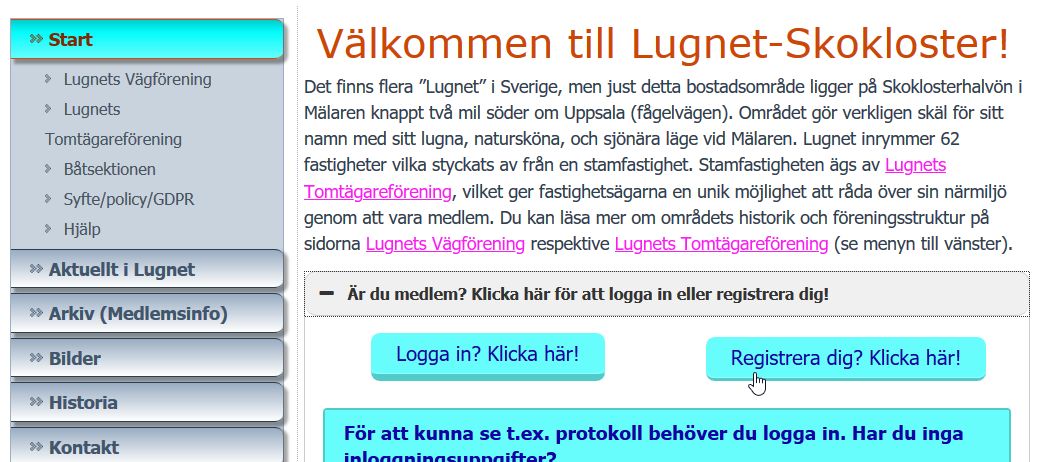
Registrera dig först, sedan kan du logga in
Lösenordet du fått använder du för att kunna komma åt formuläret för att registrera dig. Den spärren har vi som sagt för att undvika spam från allehanda nyfikna eller ondsinta människor. Du kan alltså inte logga in med detta lösenord, bara registrera dig för att välja ditt eget lösenord och användarnamn.
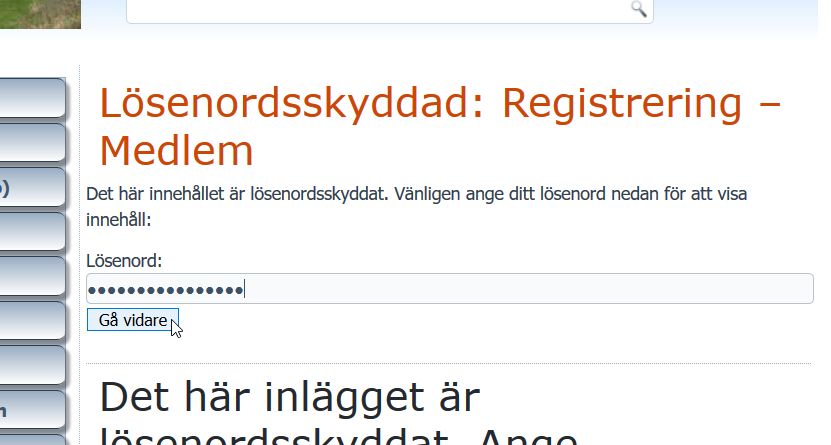
Hemsidan skiljer strikt på små och STORA bokstäver
De flesta datorer saknar mänskligt intuitivt tänkande, och gör exakt som de blivit programmerade. Det betyder i det här fallet att du måste använda små och STORA bokstäver exakt så som de skrivs i det lösenord du fått (även om DU tycker att det borde vara STOR bokstav där lösenordet stavats med liten bokstav). Detta gäller även det användarnamn och lösenord som du själv väljer i registreringsformuläret, så kom ihåg exakt hur du skrev, annars kan du inte logga in senare!
Fält i registreringsformulär
Efter att du angett lösenordet samt klickat på “Gå vidare” kommer du till själva registreringsformuläret. Där finns ett antal fält och kryssrutor som du kan fylla i helt enligt ditt eget huvud, men kom som sagt ihåg exakt vad du skriver in som användarnamn och lösenord (inklusive STORA och små bokstäver). Välj lämpligen användarnamn/lösenord som du själv har lätt att komma ihåg.
Vissa fält är obligatoriska att fylla i av “praktiska skäl” (t.ex. “epost primär” för att du bl.a. ska kunna återställa ditt lösenord om du glömt det). Dessa fält är märkta med en röd stjärna, och systemet kommer säga ifrån om du glömmer dessa fält/kryssrutor. Andra fält fyller du i om du själv har lust och tycker det är praktiskt (t.ex. för “telefonlistan”). Se bild nedan. Alla fält, utom användarnamnet, kan du senare ändra efter inloggning.

Användarnamn *
Du väljer själv helt fritt (nästan) ditt eget användarnamn, men kom ihåg vad du valde! Användarnamnet kan du inte ändra efter registreringen. Observera också att systemet skiljer på små och stora bokstäver!
Lösenord *
Här anger du ditt lösenord helt efter eget önskemål. Observera att systemet skiljer på små och stora bokstäver även här! Men, om du glömt ditt lösenord finns det en funktion så att du själv kan återställa. Efter att din registrering fullbordats kan du när som helst ändra bl.a. ditt lösenord efter att du loggat in.
Bekräfta lösenord *
För din egen skull måste du ange ditt valda lösenord två gånger.
Förnamn *, Efternamn *
Fälten för- och efternamn är obligatoriska för att vi ska veta vem du är.
Namn som visas
För- och efternamn sparas internt i systemet medan du tillsvidare fritt kan välja viket namn som ska visas (t.ex. i kommentarer).
epost (primär) *
Din primära epostadress är obligatorisk av flera skäl, bl.a. för att du ska kunna slutföra registreringen, och för att du ska kunna återställa ditt lösenord.
epost 2
Du kan frivilligt ange ytterligare en epostadress där vi kan nå dig.
Gatuadress i Lugnet *
Gatuadress i Lugnet är obligatorisk eftersom registreringen förutsätter att du är medlem.
Gatuadress utanför Lugnet, Postnr, Postadress
Här anger du lämpligen din folkbokföringsadress om du inte bor permanent (är skriven) i Lugnet. Du kan längre ner i formuläret ange att vi skickar post till denna adress.
Post skickas som/till… *
Det är förstås obligatoriskt att ange hur/vart vi skickar post till dig, t.ex. fakturor. Alternativet “… min postlåda i Lugnet” är förvalt.
Telefonnr 1, Telefonnr 2
Du kan frivilligt lämna ett eller två telefonnr.
Vad får vi publicera i medlemslistor?
Om du väljer att inte kryssa i någon av rutorna under denna rubrik kommer du inte att synas i medlems(telefon)-listor publicerade internt bland medlemmarna. Det blir då svårare för dina grannar att nå dig vid behov. Vi är dock enligt lag skyldiga att ange ditt namn i t.ex. röstlängd, debiteringslängd etc (se stadgarna samt sidan Syfte/policy/GDPR).
Som minimum måste du klicka i “Namn & Adress i Lugnet” (om du vill synas), annars kommer du inte synas alls för inloggade medlemmar. Se exempel nedan.
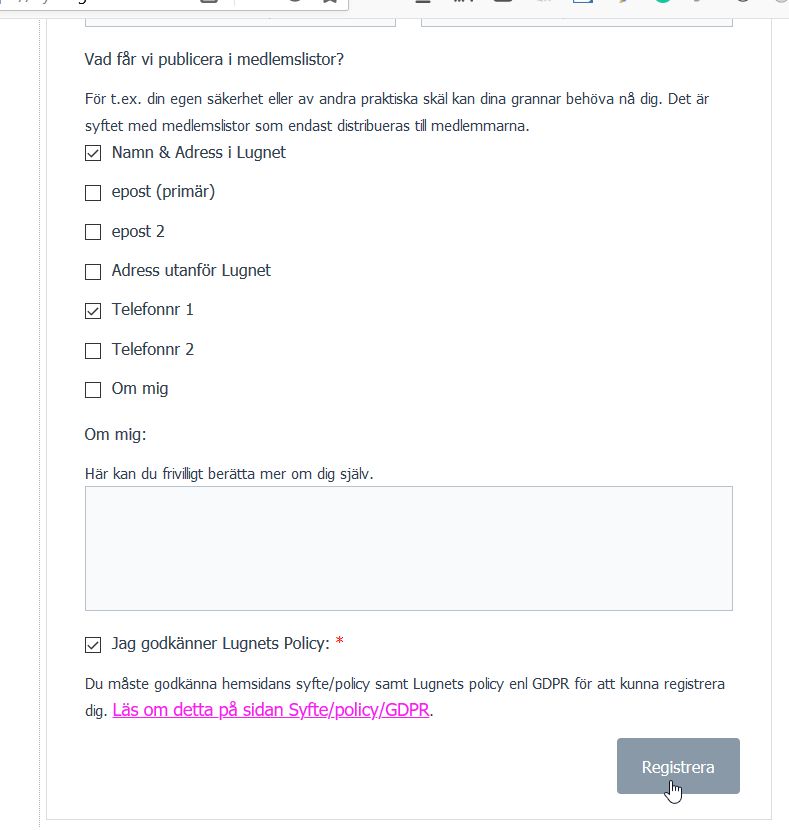
Det är alltså bara registrerade/inloggade medlemmar som kan se Medlemslistan på hemsidan. Styrelsemedlemmar (som loggat in) kan dock se alla uppgifter som du skriver in eftersom de har en högre behörighet än registrerade medlemmar.
Om mig:
Här kan du frivilligt berätta mer om dig själv och/eller lämna andra kommentarer eller uppgifter som inte ryms i övriga fält. Även detta fält kan du välja att publicera, OM DU SJÄLV VILL.
Jag godkänner Lugnets Policy: *
Till sist intygar du att du tagit del av innehållet på sidan Syfte/policy/GDPR. Detta är förstås en obligatorisk ruta att kryssa i.
Knappen “Registrera”
Under förutsättning att du fyllt i alla obligatoriska fält visas ett meddelande med grön bakgrund en stund efter att du klickat på “Registrera”. Som framgår av meddelandet återstår ett steg i registreringsprocessen, nämligen att verifiera din primära epost-adress. Se bild nedan.

Som du kan se i denna bekräftelse kommer det att automatiskt skickas ett mejl till den adress du angav som “primär”. Hur mejlet ser ut när det kommer fram beror förstås lite på hur du läser din epost, men nedan ser du ett exempel.

I mejlet ser du en länk “Klicka här…” som du måste klicka på för att fullborda din registrering. Det är för att kontrollera att du angivit en fungerande epostadress. Efter att du klickat på länken i mejlet kommer du till en bekräftande inloggningssida (se bild nedan).

Det är bara vid just detta tillfälle som inloggningsformuläret ser ut på just detta sättet. När du loggar in via just detta formulär (första gången) kommer du till sidan “Min Profil / Logga ut” som en slags “service”. Du kan alltid nå denna sida efter att du loggat in genom att klicka på menyalternativet “>>Min profil / Logga ut”.
Via denna sida kan du (bl.a.) kontrollera och ändra de uppgifter du registrerat (inklusive vad som får publiceras i Medlemslistan). Du klickar då på fliken “Personuppgifter”. Du kan dock inte ändra ditt användarnamn, även om det ser ut som om det går. Däremot kan du ändra ditt lösenord via fliken för detta.

I fortsättningen loggar du nu in på hemsidan med ditt eget användarnamn (eller e-postadress) plus ditt eget lösenord. Se bilder nedan.


När du loggar in på detta sätt kommer du (just nu) automatiskt till sidan “Aktuellt – Endast för medlemmar”. Detta är bara en informationssida som förklarar skillnaden mellan att vara inloggad eller övrig besökare, och vad som visas på denna sida beror på om du är inloggad eller inte. Se bild nedan. Nu kan du alltså komma åt bl.a. protokollen under menyalternativet “>>Arkiv (Medlemsinfo)”.

Olika behörigheter
När du registrerat dig får du automatiskt behörighet som “Medlem”. Om du har behov av utökad behörighet (t.ex. styrelsemedlemmar) så finns det en särskild sida för det. Du når den sidan via en länk på sidan “Min profil / Logga ut“.
